Windows 2008搭建DHCP服务器详细配置教程,实现网络自动IP分配
在构建局域网中,为了方便管理和使用,在网络中设置一个专门的DHCP(动态主机配置协议)服务器是非常必要的。通过搭建Windows Server 2008上的DHCP服务器,可以实现自动分配IP地址、子网掩码、默认网关等网络参数给客户端设备,并大大简化了对于每个设备手动进行 IP 地址配置的繁琐过程。
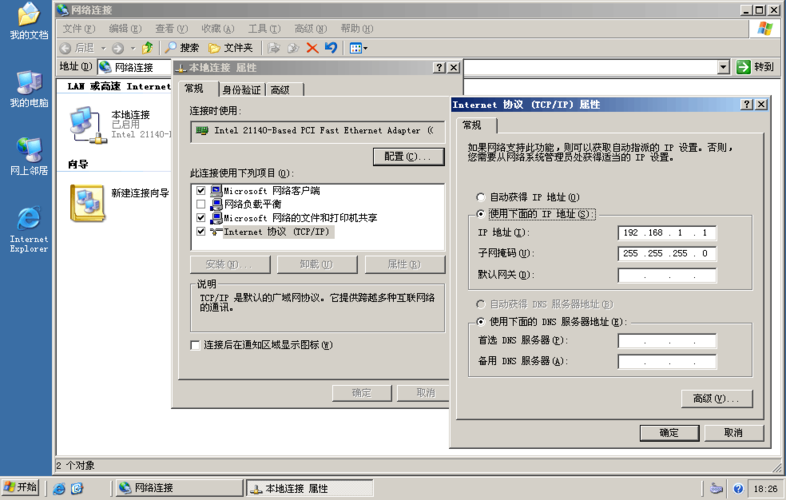 (图片来源网络,侵删)
(图片来源网络,侵删)下面将详细介绍如何在Windows Server 2008系统上搭建并配置DHCP服务器。
步骤一:安装 DHCP 角色1. 打开“开始”菜单,选择“管理工具”,然后打开“服务”。
2. 在左边导航栏中找到并点击 “角色” -> “新增角色”。进入新增角色向导。
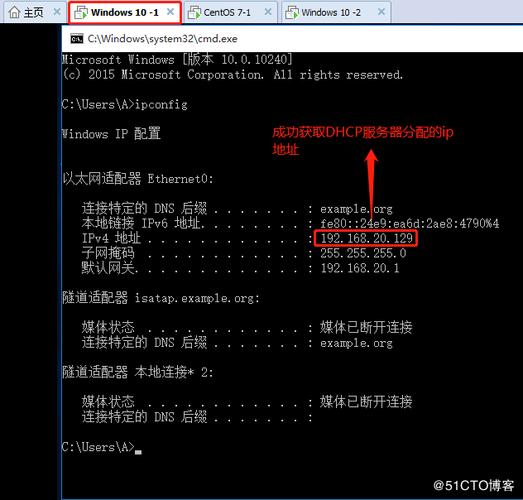 (图片来源网络,侵删)
(图片来源网络,侵删)3. 在向导窗口中勾选 “Dynamic Host Configuration Protocol (DHCP)” 角色,并点击 “下一步”。
4. 阅读相关信息后点击 “下一步”,再次确认所选内容后点击 “安装”。
步骤二:配置 DHCP 网络范围1. 安装完成后,在“开始”菜单里重新打开“服务”,找到刚才安装好的 DHCP 服务项。
 (图片来源网络,侵删)
(图片来源网络,侵删)2. 右键点击该项,在弹出的菜单中选择 “新增范围”。进入新增范围向导。
3. 在“名称”栏输入一个描述性的名字,例如 “默认网络范围”。
4. 在“起始 IP 地址”和“结束 IP 地址”栏分别填写该 DHCP 服务器可分配给客户端设备的IP地址起始和结束值。例如开始IP为192.168.1.100,结束IP为192.168.1.200。
5. 填写子网掩码以及租约时间等相关信息,并点击 “下一步”,然后点击 “完成”。
步骤三:配置其他 DHCP 选项1. 在服务列表中右键点击刚才添加好的DHCP服务器,在弹出菜单中选择 "属性"。
2. 进入 "属性" 窗口后,可以在各个选项卡内对 DHCP 的不同设置进行配置。常见设置包括:
- "IPv4筛选器":可以定义允许或阻止特定类型的DHCP请求;
- "域名和DNS服务器":指定DNS服务器、默认网关等信息;
- "安全性":用于限制哪些计算机可以与此DHCP服务器通信。
步骤四:启动并测试 DHCP 服务1. 返回到“服务列表”,找到已经安装好并配置好参数的DHCP服务器,在其上右键点击并选择 “启动” 来启动该服务。
2. 打开需要自动获取IP的客户端设备,确保其网络设置中选择了“自动获取 IP 地址”(一般为默认设置)。
3. 在客户端设备上打开命令提示符或终端,输入 “ipconfig /renew” 命令来尝试更新 IP 配置。如果成功,则表示 DHCP 服务器已经正常工作。
通过以上步骤,在Windows Server 2008系统上搭建并配置DHCP服务器就完成了。这样一来,局域网内的每个设备都能够在连接到网络时自动获得一个可用的IP地址,并且无需手动进行配置。





